微云同步助手怎么用?微云同步助手使用说明
微云同步助手怎么用?微云同步助手与电脑硬盘关联,文件实时同步到云端,可以让PC和手机文件进行无限传输并实现同步,具体要怎么进行操作呢?来看下详细的使用说明吧。
微云同步助手怎么用?
1、双击打开微云,在打开的登录窗口中,输入账号与密码登录 。
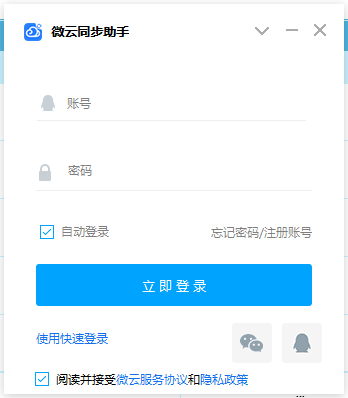
2、在第一次打开微云同步助手,会自动弹出设置同步文件夹的向导。我们也可以在软件的主界面点击右上角的“主菜单”按钮。
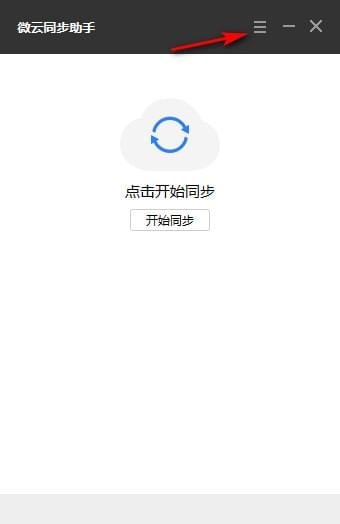
3、这时就会弹出下拉菜单,在弹出菜单中选择“同步选项”菜单项。
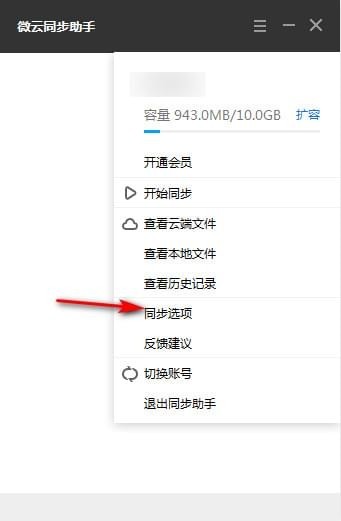
4、接着在打开的微云设置页面中,点击“设置同步目录”按钮。
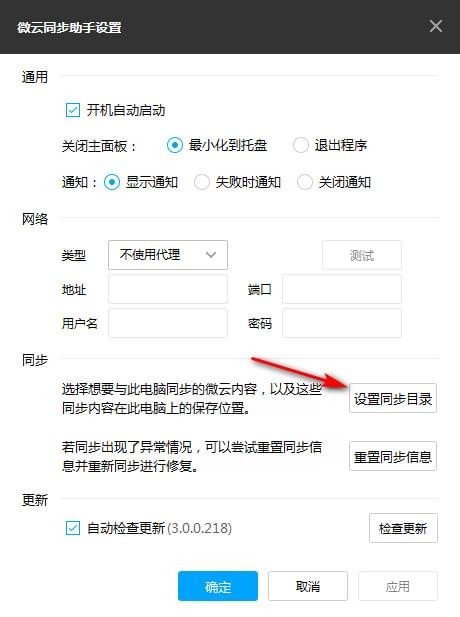
5、这时就会弹出设置同步目录的窗口,在这里点击“更改”按钮。这样以后设置的文件夹中有新文件的话,就会自动同步的微云保存。
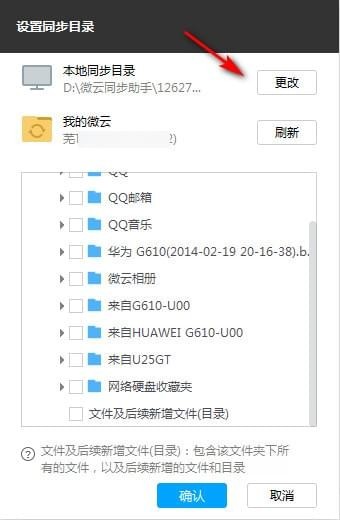
相关推荐
-
微云同步助手 V3.0.0.618 最新版

微云同步助手可以让PC和手机文件进行无限传输并实现同步,让手机中的照片自动传送到PC,极大的提高了效率,是一款专业、简洁的文件同步设备。微云同步助手与电脑硬盘关联,文件实时同步到云端,欢迎体验。
-
微云同步助手 V3.0.0.618 官方版

微云同步助手是腾讯微云的windows同步助手软件,微云与电脑硬盘关联,文件实时同步到云端,可以让PC和手机文件进行无限传输并实现同步,让手机中的照片自动传送到PC。
-
微云同步助手 V3.0.0.561 电脑版

微云同步助手与电脑硬盘关联,文件实时同步到云端,可以让PC和手机文件进行无限传输并实现同步,让手机中的照片自动传送到PC,是一款专业、简洁的文件同步设备。微云同步助手轻松存档聊天记录,让美好回忆时刻保存,欢迎体验。
-
微云同步助手 V3.0.0.561 官方版

微云同步助手是一款好用的同步助手软件,软件的界面简洁美观、操作简单易上手,使用该软件可以帮助用户在PC和手机文件进行无限传输并实现同步,可以将照片、视频、文档以及任何数据同步到云服务,有需要的用户快来下载体验吧。
-
微云同步助手 V3.0.0.542 官方版

腾讯微云同步助手是一款非常好用的文件同步软件。微云同步助手专为腾讯微云打造,可以帮助用户将电脑本地的文件与微云进行文件同步备份下载,支持自动同步,大大节省用户手动操作的时间。







